Cómo desinstalar un tema en WordPress

Seguramente te estarás preguntando por qué puede llegar a ser necesario desinstalar un tema o plantilla de WordPress. De hecho, hay unas cuantas razones por las cuales hacerlo: seguridad, espacio web, velocidad… Además, si dejas de utilizar un tema, pero no lo desinstalas y no lo mantienes actualizado, este puede convertirse en una puerta abierta para los hackers.
Hoy te traemos una ayuda para que aprendas a desinstalar un tema en WordPress. Vamos a ver diferentes maneras de desinstalarlo: desde el escritorio/zona de administración de WordPress, vía WebFTP o accediendo a FTP directamente.
Recuerda que antes de desinstalar nada es recomendable realizar una copia de seguridad de tu sitio web.
Qué diferencia hay entre desactivar un tema o eliminarlo
Desactivar un tema en WordPress significa dejar de usarlo, pero sigue instalado por si quieres volver a activarlo.
Eliminar un tema lo borra completamente del sistema, liberando espacio y mejorando la seguridad.
Ambos tienen sus ventajas, desactivarlo será útil para pruebas o cambios temporales. En cambio, eliminarlo es recomendable si ya no vas a volver a utilizar más el tema.
Piensa esto, cuantos menos temas tengas instalados, menor será el riesgo a que ocurran fallos o ataques. Es importante tener tu sitio web lo más limpio posible y deshacerte de aquellos temas y plugins que ya no vayas a utilizar.
Ahora ya sabemos que diferencia hay entre desactivar un tema o eliminarlo.
Bien, vamos a ver como lo eliminamos.
Cómo desinstalar y eliminar un tema de WordPress
Como comentamos al inicio de la entrada, hay dos formas principales para hacerlo, desinstalarlo directamente desde el escritorio de WordPress o eliminarlo accediendo al FTP del hosting web, vamos a ver los dos métodos en detalle.
Desinstalar un tema de WordPress desde el escritorio o zona de administración
Una vez hayas accedido al escritorio de tu WordPress, en el menú de la izquierda pulsa sobre «Apariencia» y se desplegará un submenú. Haz clic en «Temas» para ver las plantillas que tienes instaladas.
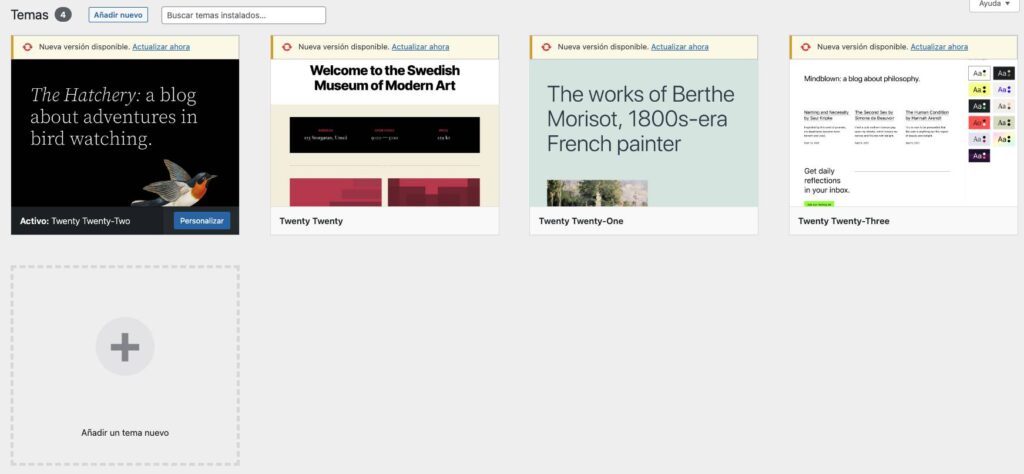
Si colocas el ratón encima de uno de los temas, podrás ver «Detalles del tema».
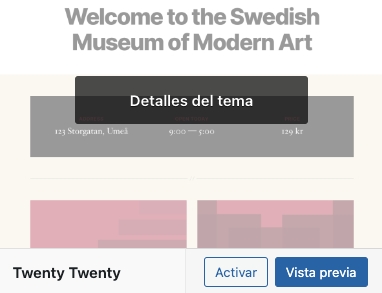
Al pulsar, podrás ver las opciones que comentábamos antes: activar, vista previa y, en la parte de abajo a la derecha, el botón de borrar, desde el cual puedes desinstalar el tema en cuestión.
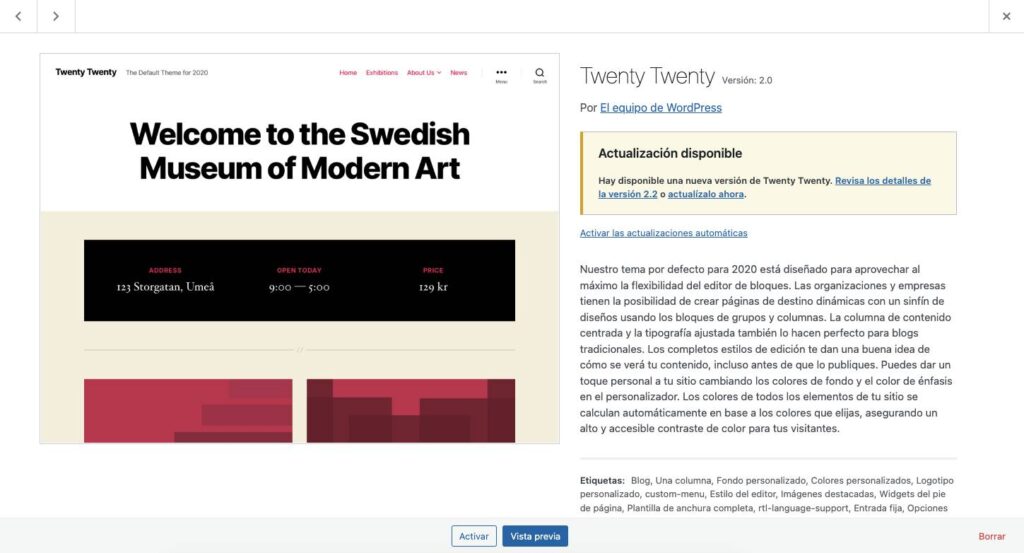
Eliminar un tema de WordPress a través de FTP
Si estamos hablando de FTP, tienes distintas maneras de eliminar un tema. Puedes hacerlo mediante alguna herramienta de gestión de archivos web, o a accediendo a WebFTP, opción que ofrecemos en nuestros planes de alojamiento.
Aquí te mostramos ambos procesos:
Eliminar un tema de WordPress a través de FTP
Una de las formas de eliminar un tema de WordPress será accediendo a FTP directamente. Para ello, debes tener una aplicación como puede ser FileZilla Client. En este post puedes ver como instalarlo.
Para acceder a tu panel de FTP deberás añadir tus credenciales: servidor, usuario, contraseña y puerto (normalmente 21). Todos estos datos los puedes conseguir desde tu panel de hosting.
Una vez hayas accedido al servidor, entra a la carpeta «public» -> «wp-content» -> «themes» y seleccionas el tema que quieras eliminar.
Haz clic derecho sobre la carpeta del tema que quieres quitar y selecciona «Eliminar».
Para verificarlo, solamente tendrás que entrar en tu panel de WordPress (Aparencia>Temas) y asegúrate de que ya no aparece.
Eliminar un tema de WordPress a través de WebFTP
Otra de las formas será tienes un hosting web, donde normalmente tendrás acceso al servidor. Por ejemplo, en DonDominio ofrecemos acceso vía WebFTP desde el panel de gestión de tu cuenta. En este caso, no será necesario acceder al escritorio de WordPress para eliminar el tema, podrás hacerlo accediendo a WebFTP directamente.
Una vez hayas accedido al servidor, seguiremos la misma ruta que a través de FTP, entra a la carpeta «public» -> «wp-content» -> «themes» y verás una carpeta por cada uno de los temas que tengas instalados en tu sitio web.
Simplemente haz clic con el botón derecho en la carpeta con el nombre del tema que quieres desinstalar, elige la opción «borrar» y confirma la operación.
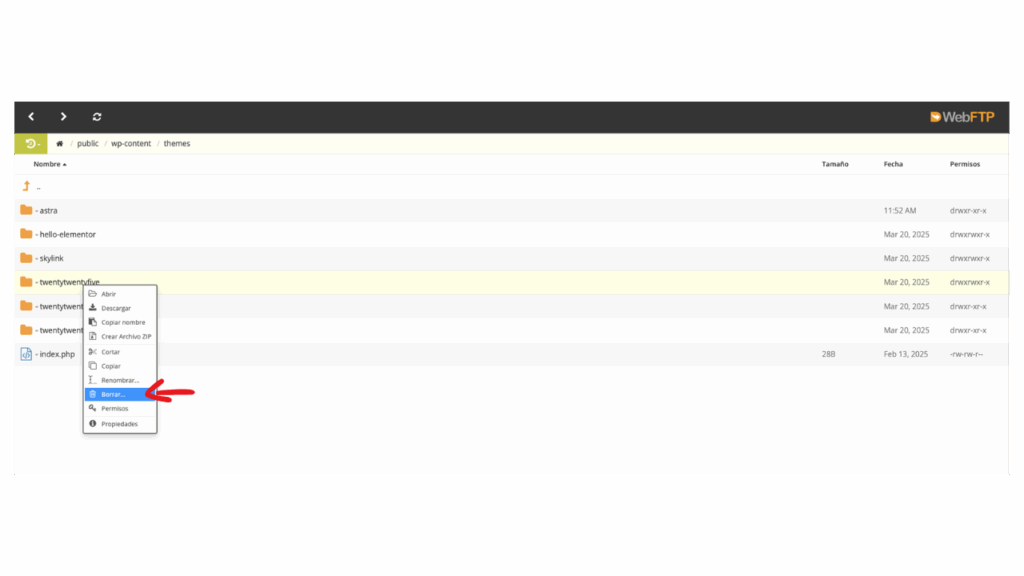
Como ves, es un proceso fácil de realizar si sigues correctamente los pasos comentados anteriormente.
IMPORTANTE: Recuerda que si tienes un tema hijo no debes borrar el tema padre, ya que la plantilla dejará de funcionar. Del mismo modo, si tienes un multisite, puede ser que otro usuario esté utilizando un tema que tú no tienes activo. Ten cuidado al borrar temas en ambos casos.
¿Aún no tienes un hosting para tu WordPress?
Consulta los planes de hosting web con autoinstalador de WordPress que tenemos en DonDominio.



